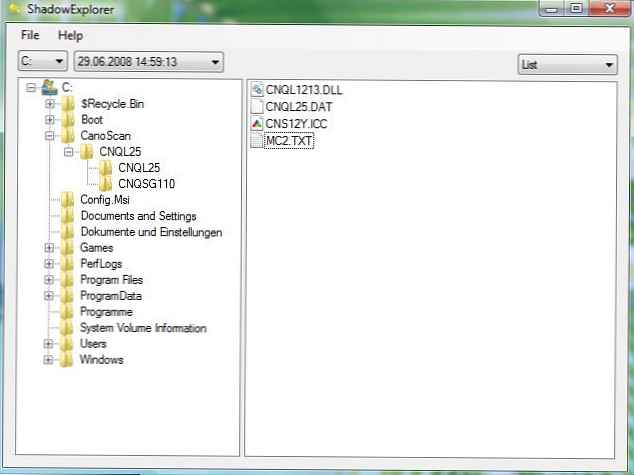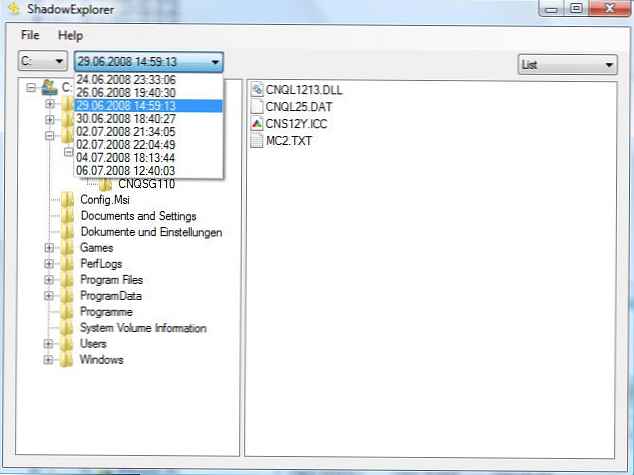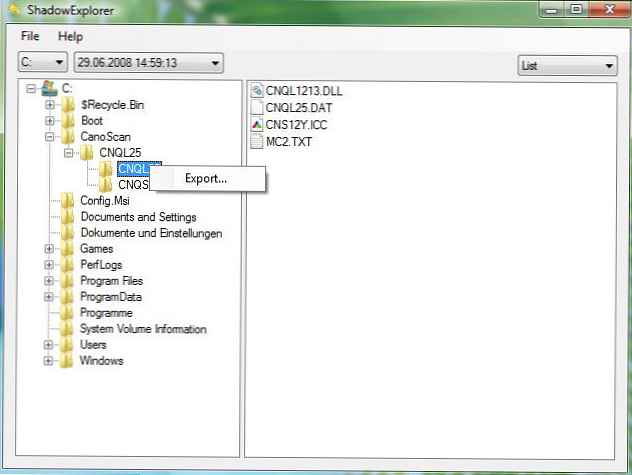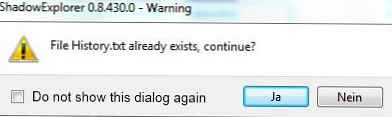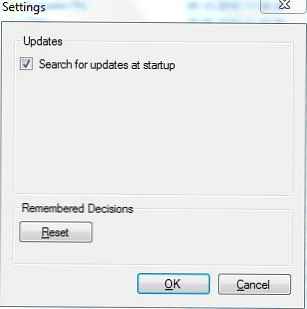Бих искал да говоря за една интересна програма, която се появи в „Интернет“. Това е програма ShadowExplorer. http://www.shadowexplorer.com. Мисля, че тази информация ще бъде полезна както за администраторите, така и за обикновените потребители и за всички, които използват компютър за работа. Това е добре позната и удобна функция, която се появи в Windows Vista - Копие в сянка). Тази функция ви позволява да имате "сенки копия" на модифицирани файлове и помага не само да възстановите, например, случайно изтрити файлове, но и да използвате тази функционалност като вид VCS (Версия за контрол на версиите).
Е, сега конкретно какво точно е използваемостта на ShadowExplorer. Ще ви покажа пример и ще ви разкажа повече.
И така, включихте Shadow Copy на един от вашите твърди дискове. Отделя дискова квота и създава график за създаване на „копия в сянка“. Всичко работи. И така трябваше да намерите и възстановите определен файл (папка). Какво правиш в стандартна ситуация?
Отидете на свойствата на диска и отворете раздела Предишни версии. И какво виждаме? Списък на „копия в сянка“, създадени по дни за даден диск. Можете да щракнете двукратно върху всяко копие и да видите какво е било запазено през този ден.
 Това работи както на целия диск, така и на всяка папка в подпапка на този диск
Това работи както на целия диск, така и на всяка папка в подпапка на този диск
Нека да разгледаме например моя файлов сървър и IT папката 😉
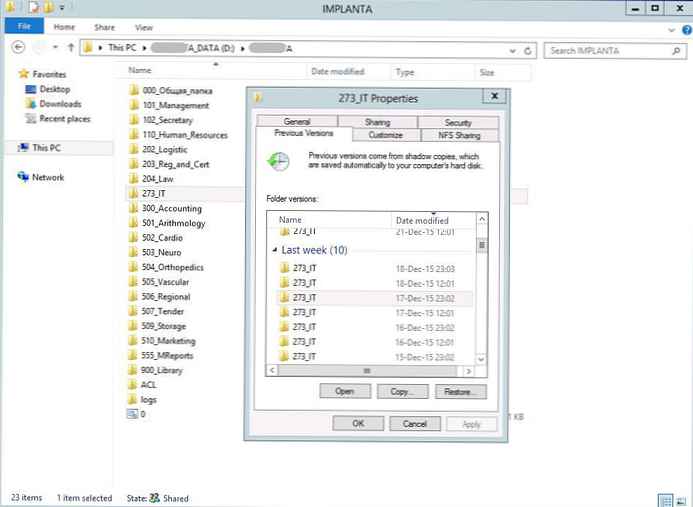 Отворете една от датите (двукратно щракване) на 17 декември 2015 г.
Отворете една от датите (двукратно щракване) на 17 декември 2015 г.
Отваря се прозорец на Windows Explorer със съдържанието на „сянката“ за тази дата.
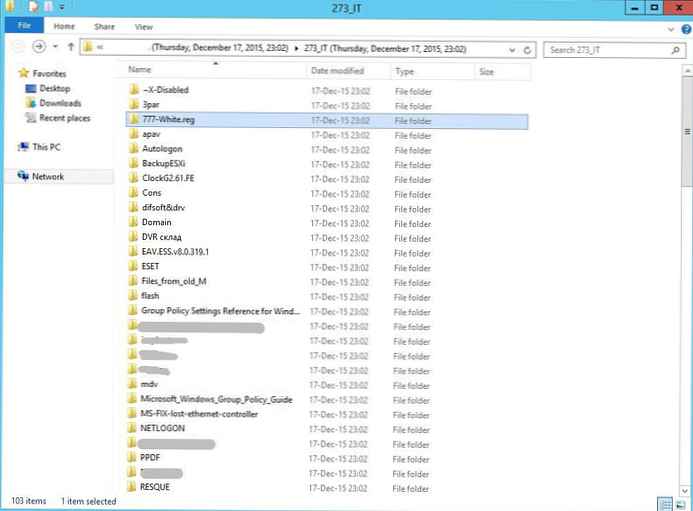 Тук можете да „се разходите из папките“ и да търсите желания файл. Удобно ли е? Да, вероятно, ако няма алтернатива. Но алтернатива ShadowExplorer, може да стане.
Тук можете да „се разходите из папките“ и да търсите желания файл. Удобно ли е? Да, вероятно, ако няма алтернатива. Но алтернатива ShadowExplorer, може да стане.
Да вървим.
- След като успешно инсталирате ShadowExplorer, ще получите пряк път на работния плот и / или в менюто "Старт". Започвайки с версия 0.5, ShadowExplorer вече не изисква административни привилегии за стартиране. Въпреки това, при определени обстоятелства може да е полезно да стартирате ShadoweExplorer с повишени привилегии (щракнете с десния бутон на мишката, използвайки "стартиране като администратор").
 по избор: След като стартирате ShadowExplorer като администратор, можете също да видите екрана за контрол на потребителските акаунти, изискващ административни права.
по избор: След като стартирате ShadowExplorer като администратор, можете също да видите екрана за контрол на потребителските акаунти, изискващ административни права. - Така ShadowExplorer изглежда, ако всичко работи правилно.
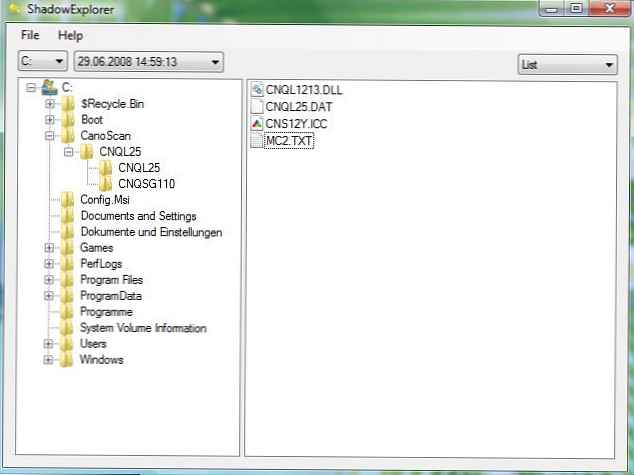
- С помощта на падащото меню можете да изберете конкретна дата за създаденото „копие в сянка“.
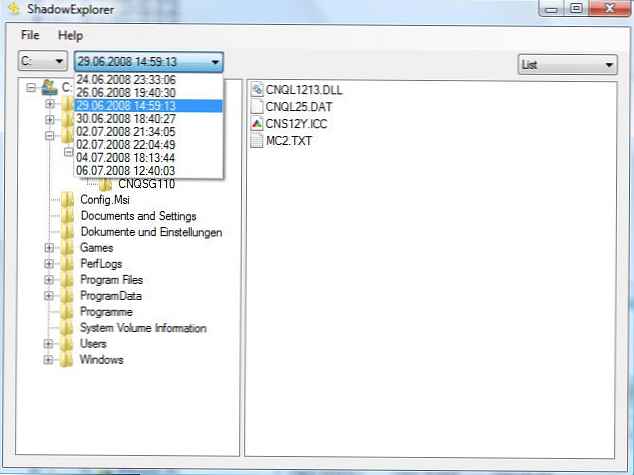
- За да експортирате конкретна папка / файл, просто щракнете с десния бутон върху нея и изберете Експортиране.
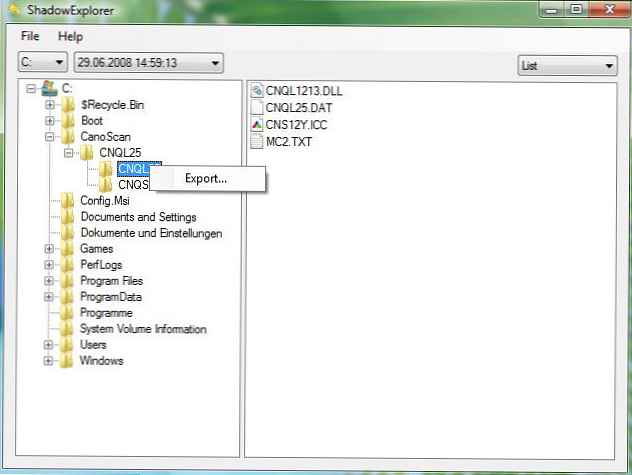
- След това посочете папката къде да запишете файла / папката на възстановеното „копие в сянка“.
- Лента за напредък ще ви покаже, че процесът на възстановяване е започнал..

- Ако файлът / папката вече съществува вътре в папката, в която сте посочили да възстановите данните си, ShadowExplorer ще попита дали е необходимо да презапишете съществуващите данни. Ако поставите отметка в квадратчето „Не се показва отново“, ShadowExplorer ще запомни последния избор, който сте направили, и ще продължи да възстановява, без да показва предупреждение!
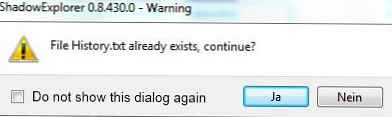
- За да отмените това поведение, можете да го нулирате чрез бутона за настройки на програмата (Файл, Настройки) Reset.
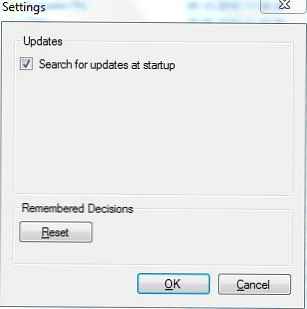
По-удобно ли е да използвате тази програма или е по-добре да вървите по стандартния път? Всеки решава сам. Например, бързо ми омръзна да "щраквам върху дати" 😉, използвайки стандартния интерфейс. ShadowExplorer ви позволява да правите това по-удобно..
Малък FAQ
Q: Когато бягам ShadowExplorer показва празен прозорец какво правя погрешно?
О: Това е подобно на това, което се използва, например, TrueCrypt. Проблемът се наблюдава, докато силата на звука е монтирана. Опитайте да демонтирате силата на звука и рестартирайте ShadowExplorer. Второто решение е да презаредите силата на звука като "подвижен" (в TrueCrypt: Настройки -> Предпочитания ... -> Монтирайте обемите като подвижен носител (проверете) -> ОК).
Q: Не използвам TrueCrypt или направих всичко, което е написано по-горе и все още не работи (ShadowExplorer показва празен прозорец) какво трябва да направя?
О: Уверете се, че възстановяването на системата в Windows работи напълно. Ако смятате, че да, това е начинът, по който ShadowExplorer трябва да работи правилно, свържете се с програмиста, използвайки информацията за контакт от сайта. Моля, включете колкото е възможно повече подробности във вашето съобщение (версия на Windows, сервизен пакет, версия ShadowExplorer).
Q: Защо сянка Копия само за диск C, но не и за други устройства?
A: ShadowExplorer вярва, че защитата на системата е активирана за всеки диск, за който искате да работи възстановяването на данни. И тази функция трябва да бъде включена ПРЕДИ момента, в който искате да възстановите нещо. Windows включва System Protection по подразбиране само за системния дял (C :). И ... може би "вече е късно". Ако искате да можете да възстановите данни от всеки друг дял, трябва да активирате System Protection на необходимите дялове!
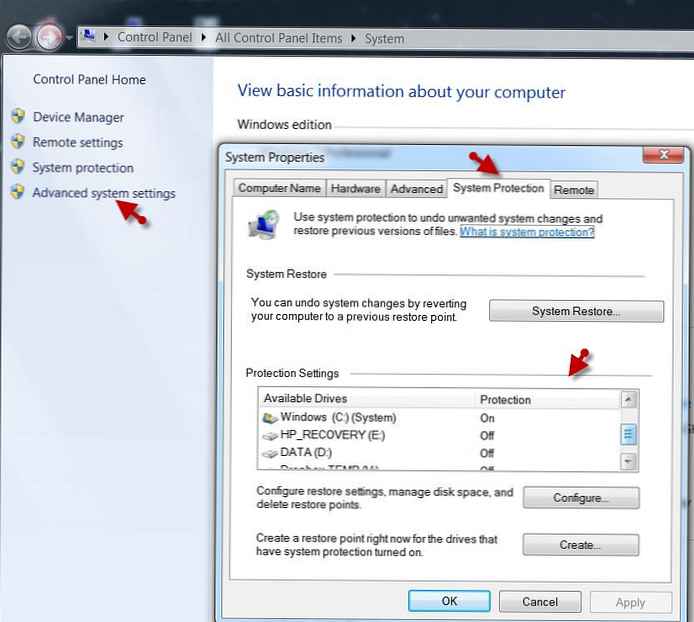 Q: Ще ShadowExplorer работа за Windows 9х/ME/ 2000 г. /XP?
Q: Ще ShadowExplorer работа за Windows 9х/ME/ 2000 г. /XP?
О: Доколкото ни е известно, не. Той е проектиран да работи на Windows Vista / 7 и по-нови версии..
Послепис От автора на статията: Тестван на Windows Server 2003/7/8 / 8.1 / 10/2008 / 2008R2 / 2012 / 2012R2. Работи правилно.
Q: Какво средства грешка "Процесът на създаване не бе успешен: код 740. Заявената операция изисква повишение. “?
О: Това е грешка на инсталатора версия 0.1, когато се опитате да стартирате ShadowExplorer в края на процеса на инсталиране. Актуализирайте своята версия на ShadowExplorer.




 по избор: След като стартирате ShadowExplorer като администратор, можете също да видите екрана за контрол на потребителските акаунти, изискващ административни права.
по избор: След като стартирате ShadowExplorer като администратор, можете също да видите екрана за контрол на потребителските акаунти, изискващ административни права.